Hur man gör kommandotolken Windows 10 transparent
Om du använder kommandotolken mycket kan du vara dettrött på standardutseendet i snabbfönstret. Vi har visat dig hur du anpassar prompten i tidigare versioner av Windows. I Windows 10 kan du fortfarande anpassa utseendet och göra det öppet också.
Gör kommandotolken genomskinlig i Windows 10
Starta kommandotolken genom att slå Windows-tangenten och typ:
cmd och tryck på Enter eller välj det från den dolda användarmenyn. När den är öppen, högerklicka på den övre gränsen och välj Egenskaper.

Kontrollera att på fliken Alternativ Använd äldre konsol rutan längst ner är inte avmarkerad (den bör vara som standard).
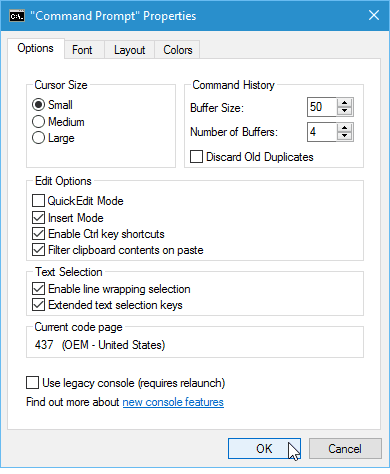
Gå sedan till fliken Färger och längst ner digkan justera skjutreglaget för opacitet så att du får den transparenseffekt du vill ha. Naturligtvis är här också där du kan ändra färgen på skärmbakgrunden och justera texten.
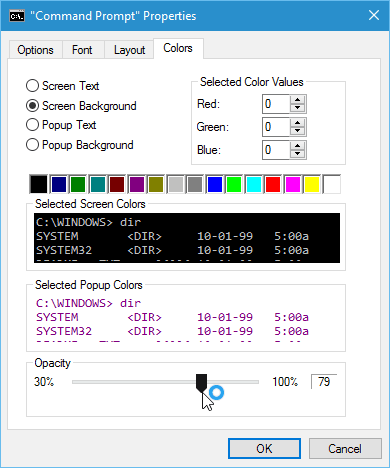
Det är allt. Nu kan du anpassa det till hur du vill att det ska se ut. Skärmdumparna nedan är bara några exempel på vad du kan göra.
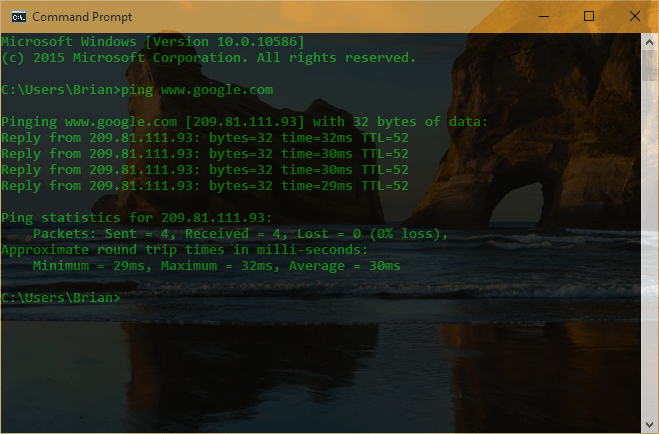
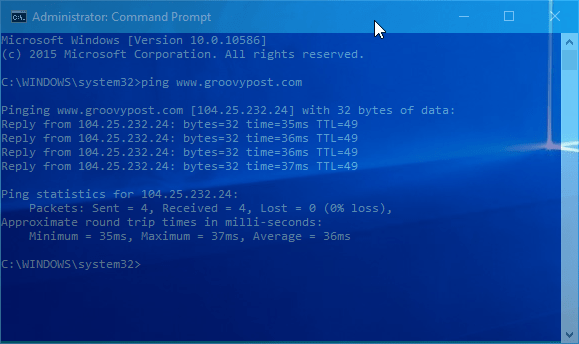
När du fått en titt du vill, se till att högerklicka på övre gränsen och välj defaults och anslut dessa inställningar. Annars kommer nästa gång du startar prompten att återgå till den tråkiga standardvärdet i svartvitt.
Det är också värt att notera att om du behöver justera transparensen i farten kan du använda följande kortkommandon:
- Öka öppenheten: Ctrl + Shift + Plus (+)
- Minska öppenheten: Ctrl + Skift + Minus (-)
Du kan också använda Ctrl + Shift och bläddra uppåt eller nedåt med musen. Om du bläddrar upp ökar transparensen och genom att bläddra ner minskar den.
Vad tar du? Använder du Command Prompt mycket och gillar de inbyggda anpassningsfunktionerna för det i Windows 10? Lämna en kommentar nedan och meddela oss.










Lämna en kommentar